Remote Git Zweig erstellen
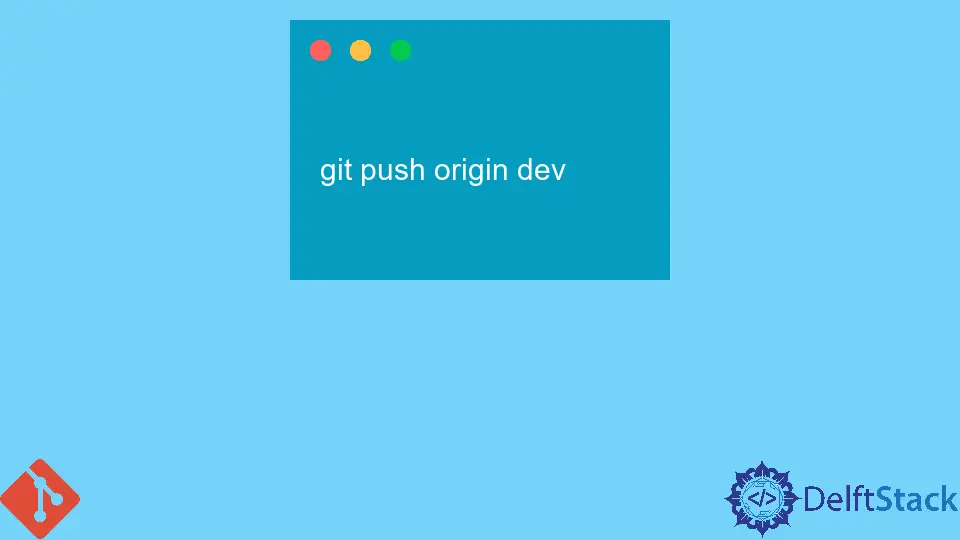
Branches in Git helfen dir dabei, Features vom Hauptarbeitsbranch zu trennen. Sie sind ziemlich praktisch, um die Aufgaben in verschiedene Zweige aufzuteilen. Angenommen, der Produktionsbranch heißt main, in dem das Team Änderungen vorantreibt. Das Team könnte einen weiteren Zweig namens staging erstellen, in dem Änderungen gepusht werden, und das Testteam könnte die Funktionen aus dem Zweig staging testen, bevor es die Änderungen an den Zweig main pusht.
Die Branches können jedoch in den lokalen und Remote-Repositories unterschiedlich sein. Wenn Sie beispielsweise vom main-Zweig zum dev-Zweig auf einem lokalen Rechner wechseln, um einige Änderungen vorzunehmen und den lokalen Zweig in ein entferntes Repository zu pushen, dann gibt es einige Möglichkeiten, wie Sie dies effektiv tun können.
Remote-Zweig in Git erstellen
Das Coole an Git ist, dass, wenn Sie den lokal erstellten Zweig in Git in das Remote-Repository verschieben, der lokal erstellte Zweig auch auf den Remote-Server übertragen wird. Wenn Sie also einen Zweig in einem entfernten Repository erstellen möchten, können Sie damit beginnen, einen Zweig lokal zu erstellen. Sie können dies mit der folgenden Syntax tun.
git checkout -b <branch-name>
Wenn Sie beispielsweise einen Zweig namens dev erstellen möchten, können Sie das mit tun,
git checkout -b dev
Jetzt können Sie den Zweig mit dem folgenden Befehl in das Remote-Repository verschieben.
git push <remote-name> <branch-name>
Der <remote-name> ist hier standardmäßig origin, was auf die Repository-URL verweist, aus der das Projekt geklont wurde.
Hier können Sie, in Fortsetzung unseres Beispiels, den neu erstellten dev-Zweig wie folgt pushen:
git push origin dev
Wenn Sie jedoch möchten, dass der Name des Remote-Zweigs anders ist als der lokale, können Sie stattdessen dieser Syntax folgen:
git push <remote_name> <local_branch_name>:<different_remote_branch_name_you_want>
Wenn Sie nur einen Namen nennen, wird davon ausgegangen, dass local_branch_name und remote_branch_name identisch sind. Jetzt können andere Entwickler die Änderungen mit dem Befehl git pull origin dev ganz einfach aus dem dev-Zweig auf ihre lokale Maschine ziehen.
Wenn Sie den dev-Zweig mit dem Inhalt aus dem main-Zweig aktualisieren möchten, können Sie git pull origin master ausführen, nachdem Sie in den dev-Zweig ausgecheckt haben (mithilfe von git checkout dev).
